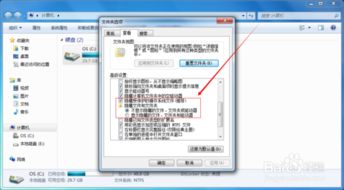Windows 7 文件关联与打开方式设置
在Windows7操作系统中,文件打开方式(文件关联)的设置是用户日常操作中的常见需求。不同的文件类型需要不同的程序来打开和处理,而Windows7提供了一个灵活的系统来管理这些文件关联。本文将详细介绍如何在Windows7中设置文件打开方式,包括如何更改默认程序、手动关联文件类型以及解决文件关联问题。

当用户双击一个文件时,Windows7会根据文件扩展名(如.txt、.docx、.mp3等)来决定使用哪个程序来打开该文件。这种机制称为文件关联。默认情况下,Windows7会为常见的文件类型预设一些打开程序,例如使用记事本打开.txt文件,使用Microsoft Word打开.docx文件等。然而,用户可能会根据自己的需要更改这些默认设置,或者由于某些原因(如程序卸载不当)导致文件关联丢失,需要手动恢复。

一、更改默认程序
Windows7提供了一个简单的界面来更改文件的默认打开程序。以下是具体步骤:

1. 打开默认程序设置:

点击“开始”菜单,在搜索框中输入“默认程序”,然后选择“设置默认程序”。这将打开“默认程序”控制面板。
2. 选择程序:
在“默认程序”控制面板中,会看到已安装程序的列表。找到你想设置为默认程序的软件,然后点击它。例如,如果你想将Microsoft Word设置为所有.docx文件的默认打开程序,就点击“Microsoft Word”。
3. 设置默认程序:
点击“将此程序设置为默认值”。这将使该程序成为所有它能打开的文件类型的默认程序。如果你只想更改某些特定文件类型的默认程序,可以点击“选择此程序的默认值”,然后在弹出的对话框中勾选你想更改的文件类型。
4. 保存设置:
完成设置后,点击“确定”保存更改。
二、手动关联文件类型
有时,你可能需要手动关联某个文件类型到一个特定的程序,特别是当默认程序设置无法解决问题时。以下是手动关联文件类型的步骤:
1. 打开文件夹选项:
打开任意一个文件夹,然后在工具栏上点击“组织”下拉菜单,选择“文件夹和搜索选项”。这将打开“文件夹选项”对话框。
2. 查看文件类型:
在“文件夹选项”对话框中,切换到“查看”选项卡,然后在高级设置中确保“隐藏已知文件类型的扩展名”是未勾选的。这样可以看到文件的扩展名。
3. 更改文件关联:
回到文件夹,找到你想更改关联的文件类型的文件,然后右键点击它,选择“打开方式”->“选择其他程序”。在弹出的对话框中,选择你想用来打开该文件的程序,并勾选“始终使用选择的程序打开这种文件”。
4. 高级选项:
如果你没有找到想要的程序,可以点击“浏览”来手动定位程序的可执行文件(.exe)。另外,如果该文件类型已经被某个程序关联,但你想更改它,可以点击对话框底部的“更改程序”按钮。
5. 恢复文件关联:
如果你不小心更改了文件关联,并且想恢复到默认设置,可以使用Windows7的“恢复文件关联”功能。在“默认程序”控制面板中,点击“恢复我的计算机上的默认程序”即可。
三、解决文件关联问题
有时,文件关联可能会出现问题,例如双击文件后没有反应,或者打开了错误的程序。以下是一些解决文件关联问题的方法:
1. 使用系统文件检查器:
Windows7自带的系统文件检查器(sfc /scannow)可以检查和修复系统文件。有时,文件关联问题可能是由于系统文件损坏或丢失造成的。以管理员身份运行命令提示符,然后输入sfc /scannow命令。
2. 修复注册表:
注册表是Windows7用来存储系统和应用程序配置信息的数据库。不正确的注册表设置可能会导致文件关联问题。可以使用注册表编辑器(regedit)来手动修复注册表,但这需要一定的计算机知识。更简单的方法是使用第三方注册表修复工具。
3. 重新安装程序:
如果某个程序的文件关联出现问题,尝试卸载该程序,然后重新安装。重新安装程序通常会修复文件关联问题。
4. 使用文件关联修复工具:
网上有许多免费的文件关联修复工具,这些工具可以自动扫描和修复文件关联问题。但请注意,使用这些工具时要小心,确保它们来自可信赖的来源。
5. 检查病毒和恶意软件:
有时,病毒和恶意软件会修改文件关联,以执行恶意操作。确保你的计算机安装了最新的杀毒软件,并定期进行全盘扫描。
6. 创建新的文件关联:
如果上述方法都无法解决问题,可以尝试手动创建新的文件关联。这涉及到编辑注册表,具体步骤取决于你想关联的文件类型和程序。但请注意,编辑注册表有一定风险,如果不正确地进行操作,可能会导致系统
- 上一篇: 打造迷人韩式风情:可爱发髻DIY教程
- 下一篇: 支付宝提现被冻结?教你如何将不可用余额变回来!
-
 优化Windows 7系统快速启动栏设置指南资讯攻略11-21
优化Windows 7系统快速启动栏设置指南资讯攻略11-21 -
 轻松解决“无法打开文件,没有程序关联”的问题资讯攻略11-29
轻松解决“无法打开文件,没有程序关联”的问题资讯攻略11-29 -
 文件无关联程序?一键解决执行难题!资讯攻略02-26
文件无关联程序?一键解决执行难题!资讯攻略02-26 -
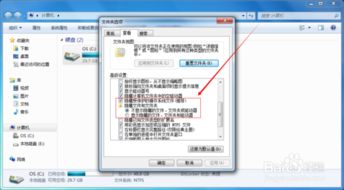 Win7系统怎样显示被隐藏的文件及文件夹?资讯攻略11-29
Win7系统怎样显示被隐藏的文件及文件夹?资讯攻略11-29 -
 Windows 7轻松修改文件后缀扩展名的方法资讯攻略11-06
Windows 7轻松修改文件后缀扩展名的方法资讯攻略11-06 -
 桌面图标无法打开怎么办?资讯攻略11-25
桌面图标无法打开怎么办?资讯攻略11-25